Как поделиться принтером в Windows 11
Microsoft Windows 11 Герой / / March 04, 2022

Последнее обновление:

Если у вас есть принтер, который жестко подключен к вашему ПК, вы можете поделиться им. Вот как поделиться принтером в Windows 11.
У вас может быть проводной принтер на определенном ПК в вашей домашней или офисной среде, и вы хотите предоставить общий доступ к принтеру другим пользователям в сети. Если у вас есть беспроводной принтер, он подключается к вашей сети и может совместно использовать себя с различными компьютерами, подключенными к той же сети.
Однако у вас все еще может быть настройка, в которой вам нужно предоставить общий доступ к определенному принтеру, подключенному к ПК. В этом случае мы покажем вам, как предоставить общий доступ к принтеру из Windows 11 ниже.
Как включить общий доступ к файлам и принтерам в Windows 11
Перед настройкой общего принтера необходимо зайти в Центр управления сетями и общим доступом и включить параметр общего доступа к файлам и принтерам.
Чтобы включить общий доступ к файлам и принтерам в Windows 11:
- Открыть Стартовое меню и введите компл. или панель управления.
- Выбирать Панель управления из Лучший матч результат.
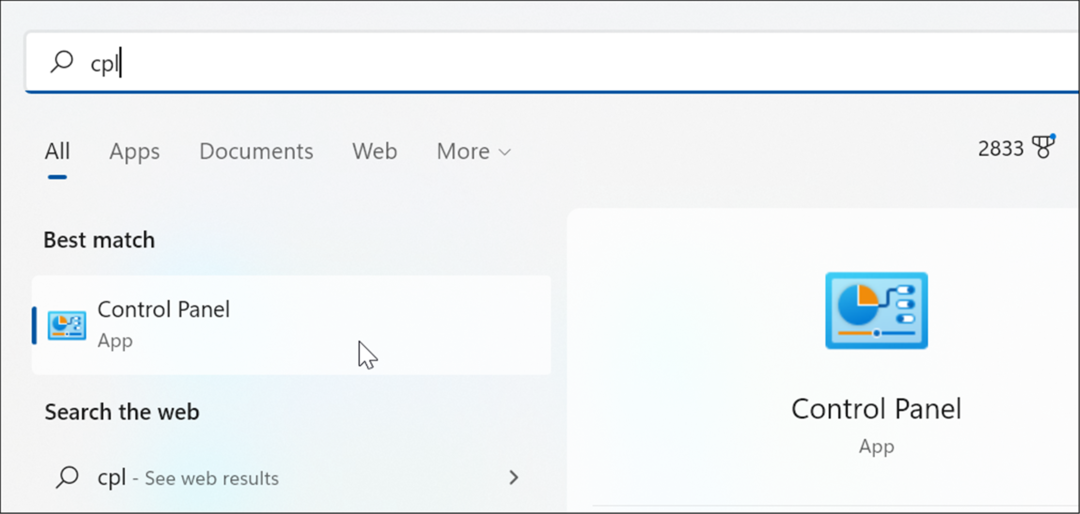
- Убедитесь, что Просмотр по опция установлена на Категория и нажмите на Просмотр состояния сети и задач связь.
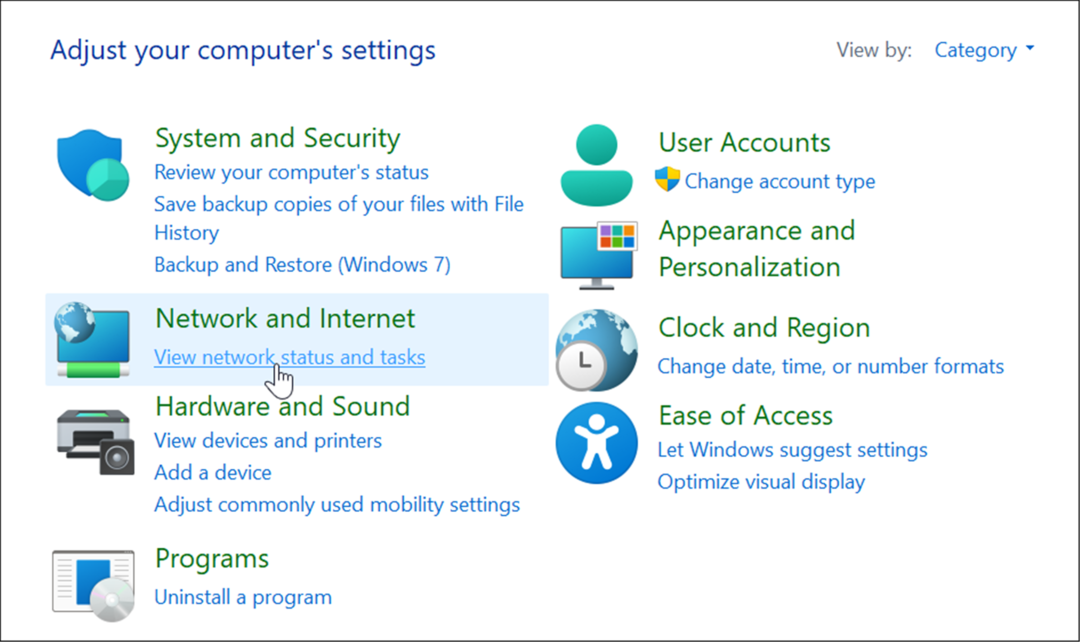
- Далее нажмите на Изменить дополнительные настройки общего доступа ссылка слева.
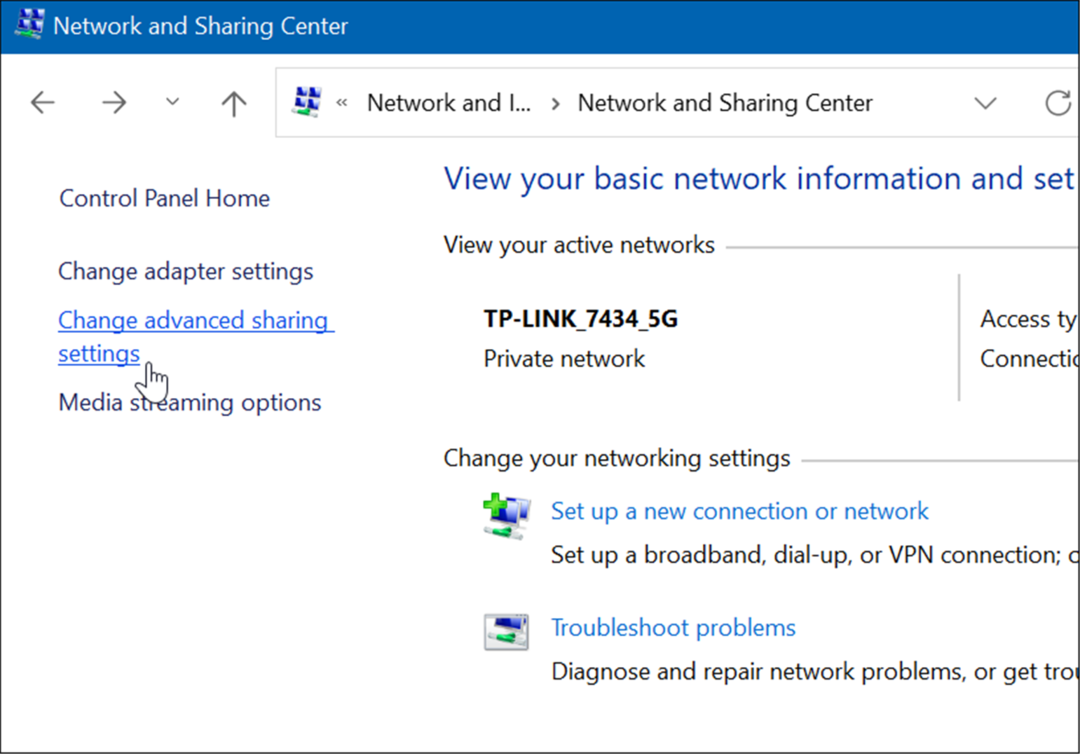
- Теперь вы хотите расширить Обнаружение сети раздел и убедитесь, что Включите сетевое обнаружение а также Включите общий доступ к файлам и принтерам включен.
- Нажмите на Сохранить изменения кнопку внизу, чтобы настройки вступили в силу.
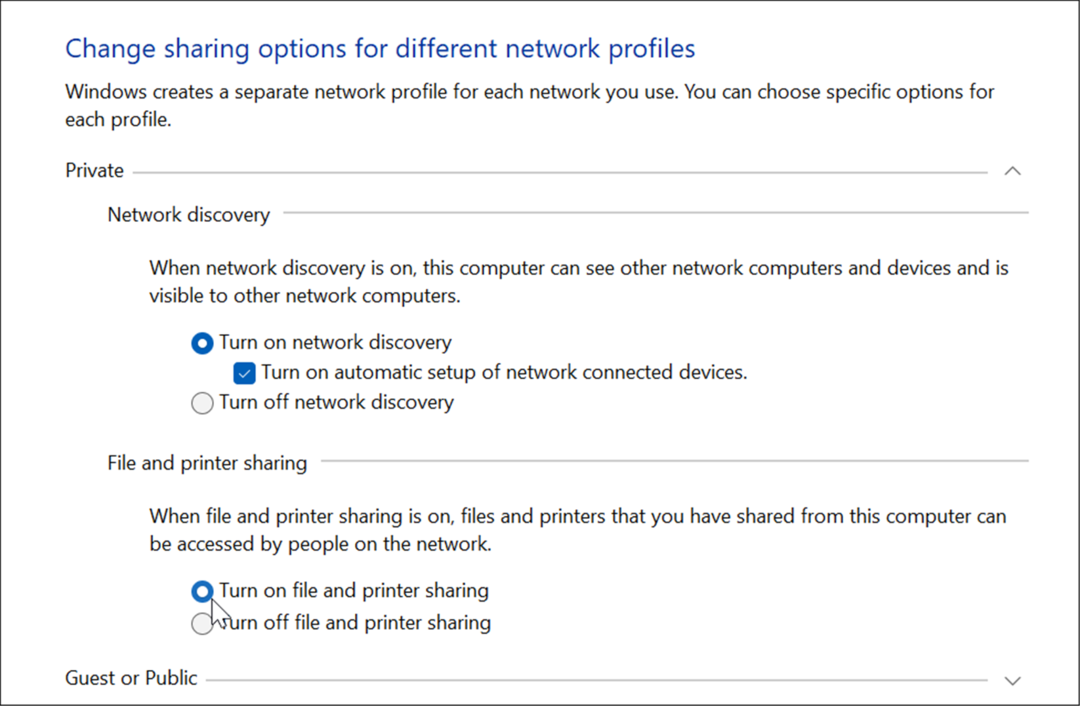
Как поделиться принтером в Windows 11
Есть несколько способов поделиться своим принтером из Windows 11. Во-первых, мы рассмотрим, как это сделать через приложение «Настройки».
Вы можете предоставить общий доступ к принтеру из Windows 11, выполнив следующие действия:
- Нажмите Начинать или нажмите на Ключ Windows и открыть Настройки. Вы также можете ударить Клавиша Windows + I чтобы открыть его напрямую.
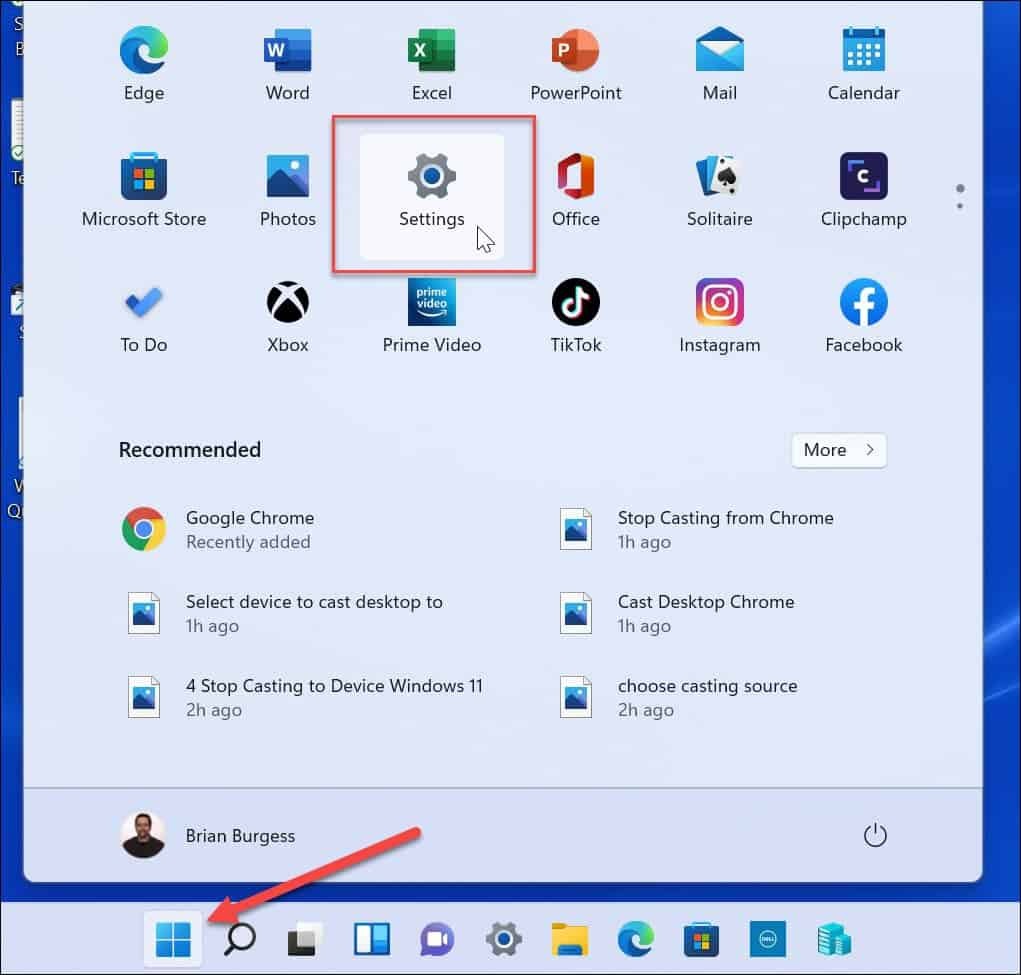
- Когда откроется приложение «Настройки», нажмите Bluetooth и устройства и выберите Принтеры и сканеры вариант справа.
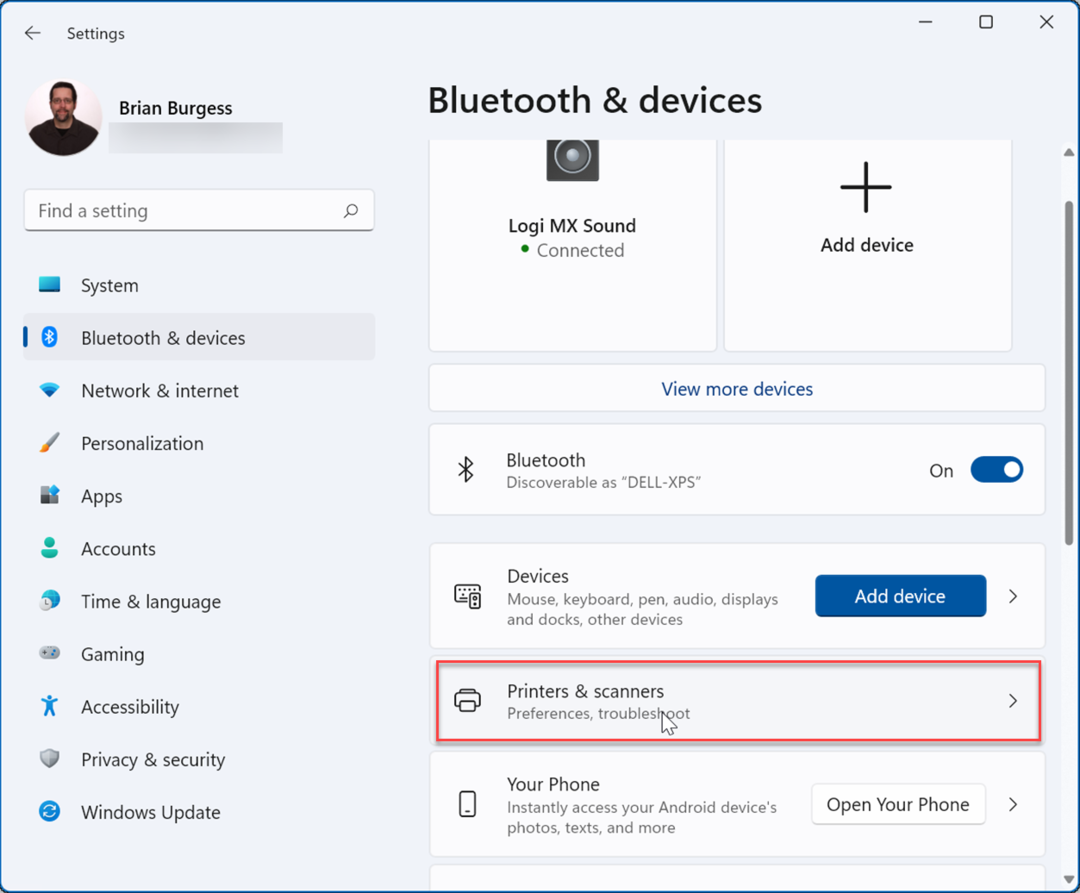
- Затем нажмите на принтер, которым вы хотите поделиться.
- Далее нажмите на Свойства принтера на следующем экране.
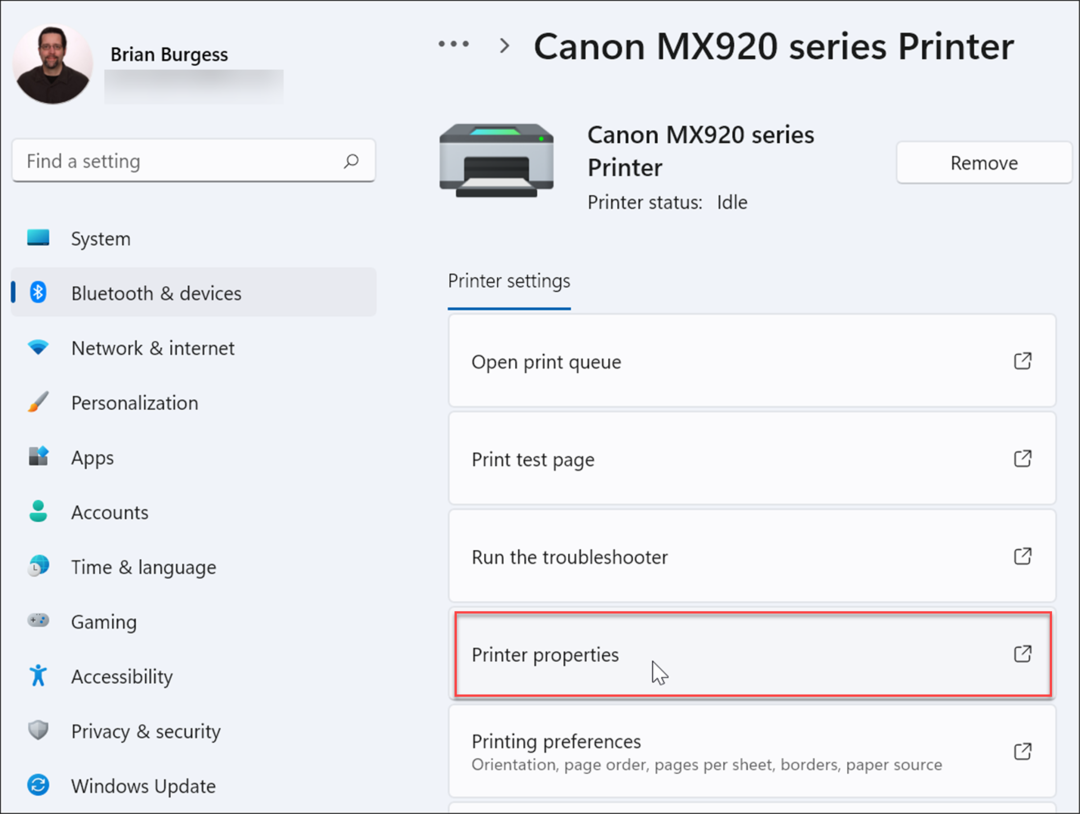
- Когда Свойства принтера откроется окно, нажмите кнопку Обмен вкладка Проверить Поделиться этим принтером ящик и дайте принтеру имя, которое облегчит его запоминание и управление им в будущем. Когда закончите, нажмите Применять а также Ok снизу экрана.
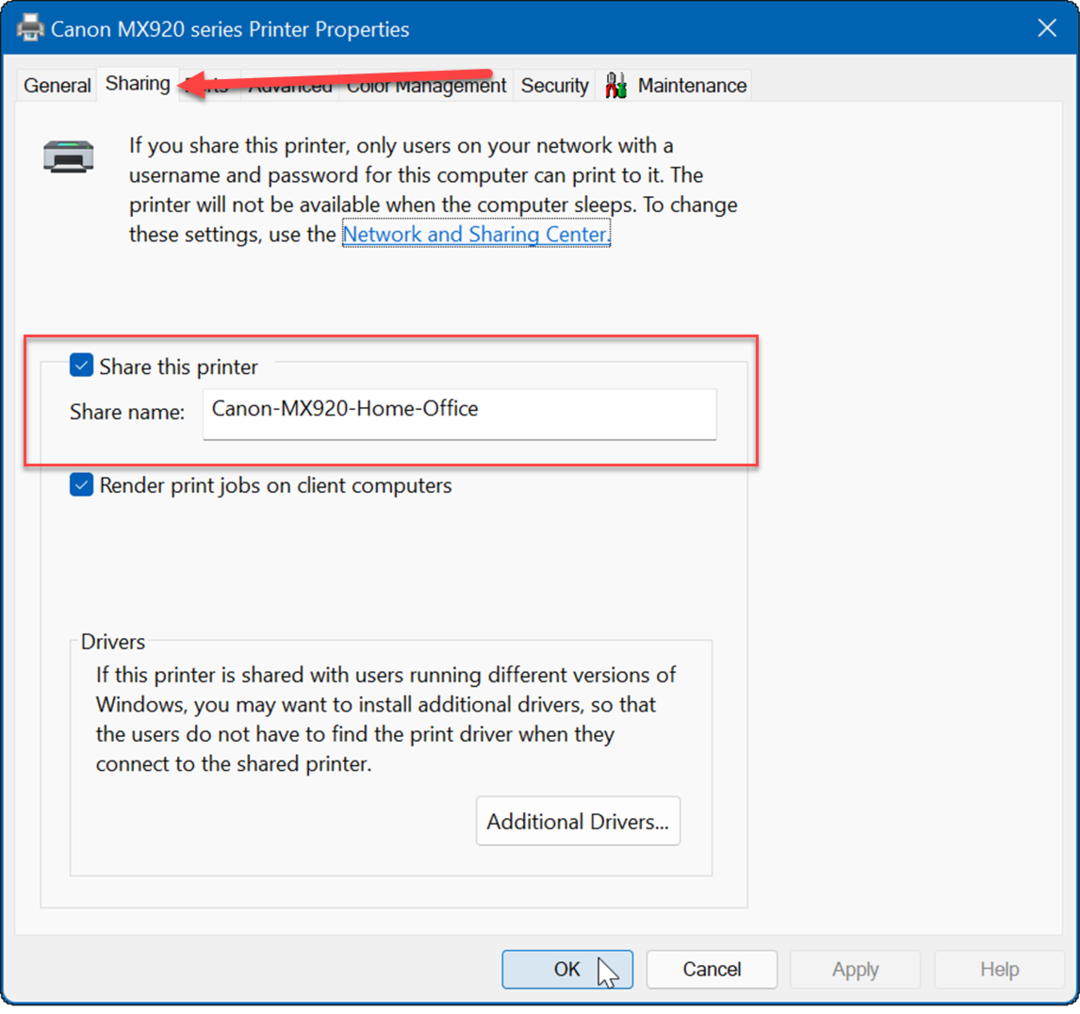
Как открыть общий доступ к принтеру через панель управления в Windows 11
Вы также можете предоставить общий доступ к принтеру с помощью панели управления в Windows 11, выполнив следующие действия:
- Нажмите Начинать или нажмите на Ключ Windows, тип компл., и открыть Панель управления.
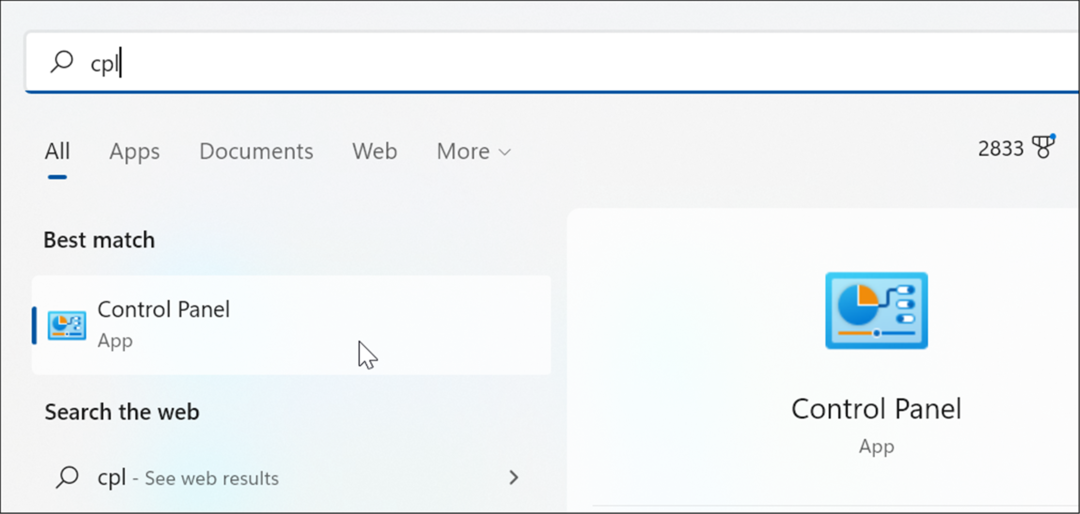
- Когда откроется панель управления, убедитесь, что Просмотр по установлен на Категорияи щелкните значок Просмотр устройств и принтеров связь.
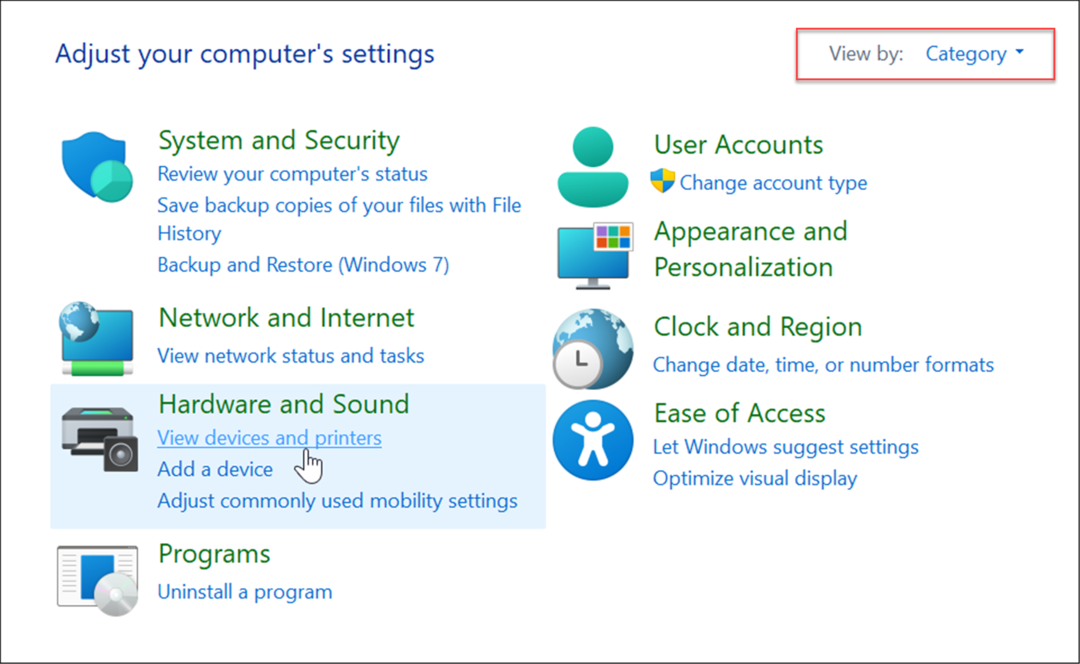
- Щелкните правой кнопкой мыши принтер, которым хотите поделиться, и выберите Свойства принтера из меню.
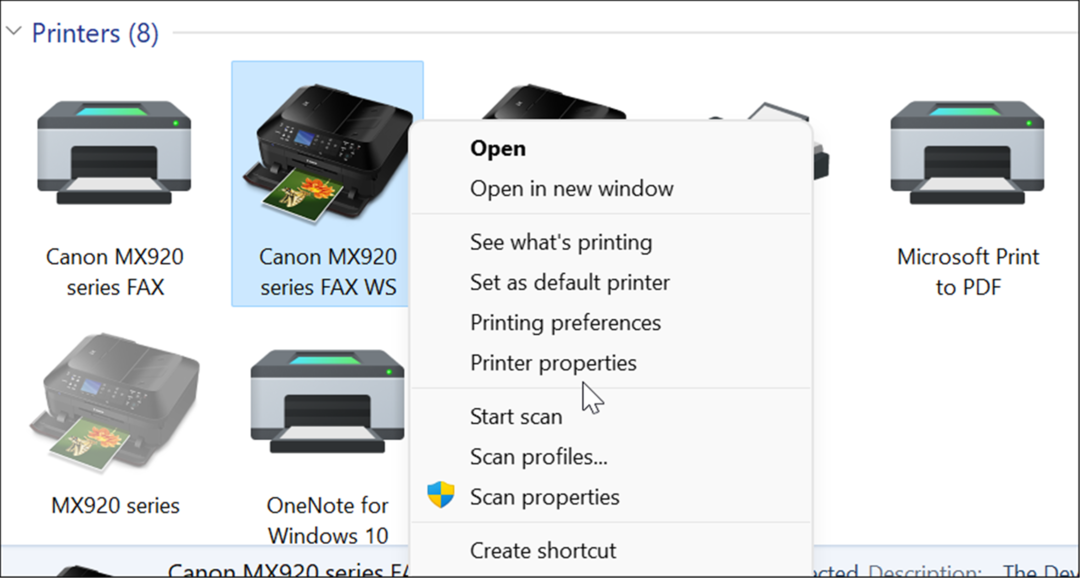
- Выберите Обмен вкладку вверху, проверьте Поделиться этим принтером поле и введите имя общего ресурса. Когда закончите, нажмите Применять а также Ok для общего доступа к принтеру.
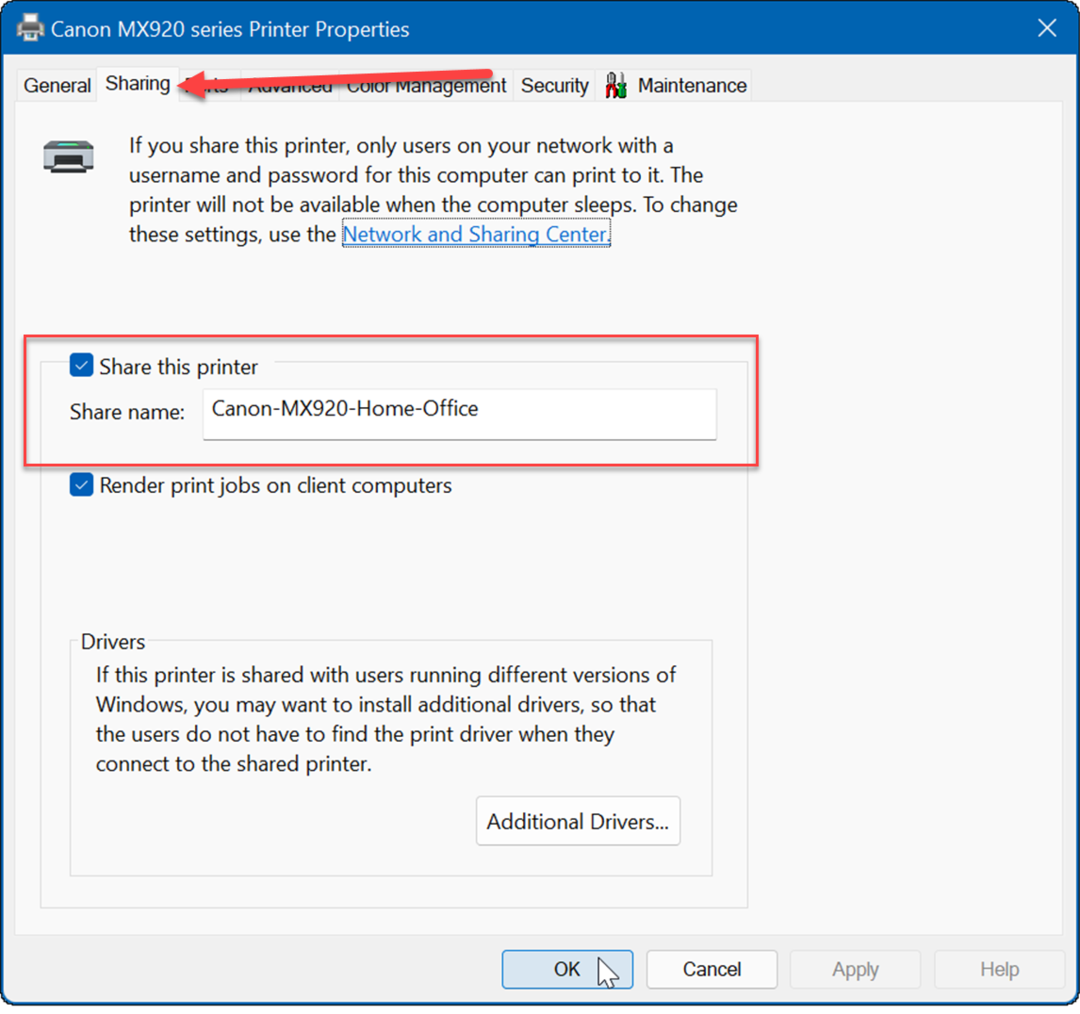
- Теперь, когда принтер является общим, вы можете подключаться к нему с других компьютеров в сети. Для этого откройте Проводник и выберите Сеть папка.
- Щелкните правой кнопкой мыши общий принтер и выберите Соединять из меню.
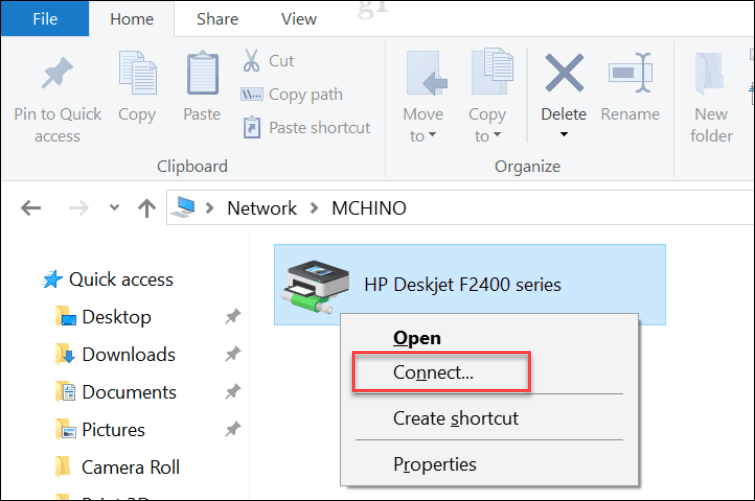
Печать в Windows 11
С PDF-файлами, общими документами и электронной почтой печать печатных копий уже не так важна, как раньше. Однако в Windows 11 по-прежнему есть встроенная возможность печати, и если вам нужно поделиться принтером, вы все равно можете это сделать. Еще не на Windows 11? Вы также можете общий доступ к принтеру из Windows 10.
Если у вас возникли проблемы с принтером, вы можете взглянуть на исправление ошибки драйвера принтера недоступно. Проверьте Опция «Обмен с окружением» если вам нужно поделиться документом с кем-то в офисе или другой комнате. Он работает с Windows 10 и Windows 11 и избавляет вас от необходимости печатать печатную копию.
Как найти ключ продукта Windows 11
Если вам нужно перенести ключ продукта Windows 11 или просто выполнить чистую установку ОС,...
Как очистить кэш Google Chrome, файлы cookie и историю просмотров
Chrome отлично сохраняет вашу историю посещенных страниц, кеш и файлы cookie, чтобы оптимизировать работу вашего браузера в Интернете. Ее, как...
Сопоставление цен в магазине: как получить онлайн-цены при совершении покупок в магазине
Покупка в магазине не означает, что вы должны платить более высокие цены. Благодаря гарантиям соответствия цен вы можете получать онлайн-скидки при совершении покупок в...
Как подарить подписку Disney Plus с помощью цифровой подарочной карты
Если вам нравится Disney Plus и вы хотите поделиться им с другими, вот как купить подарочную подписку Disney+ для...
